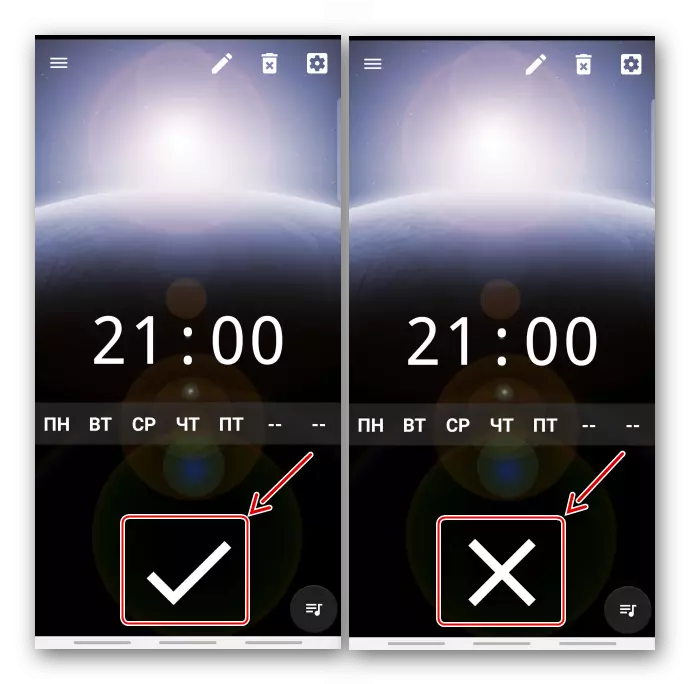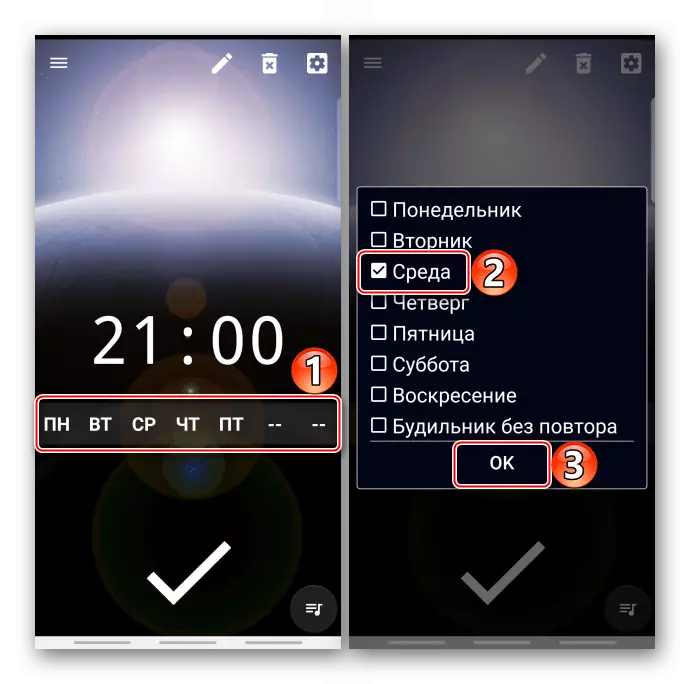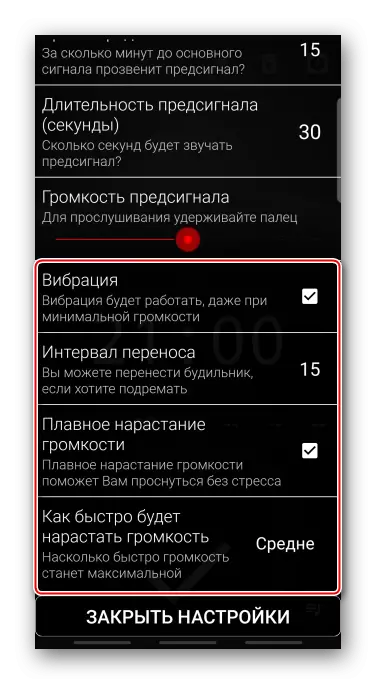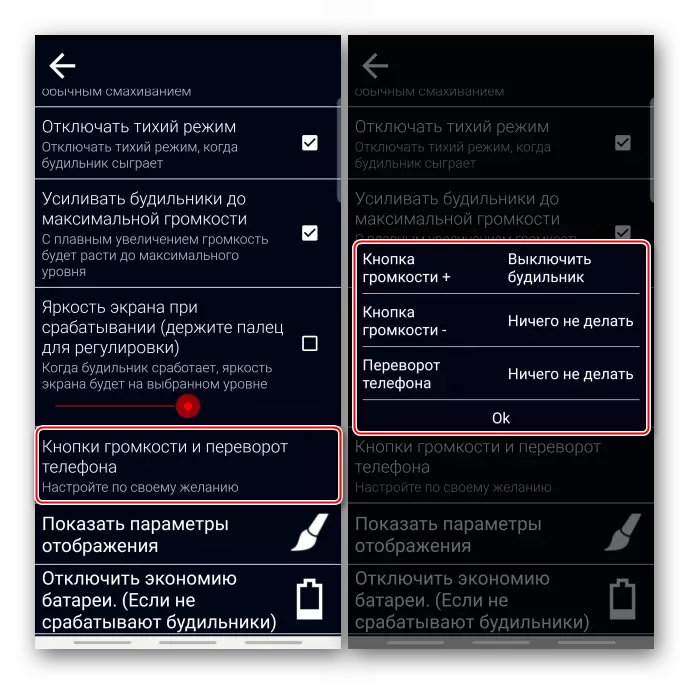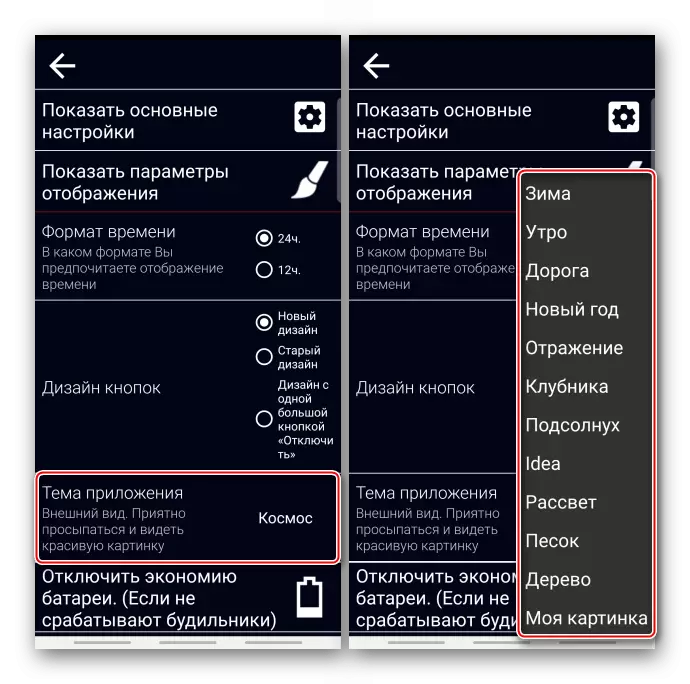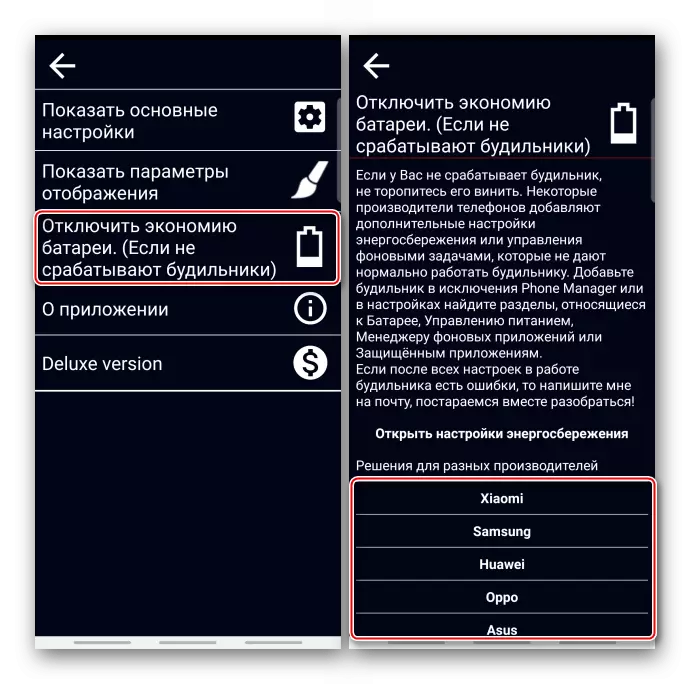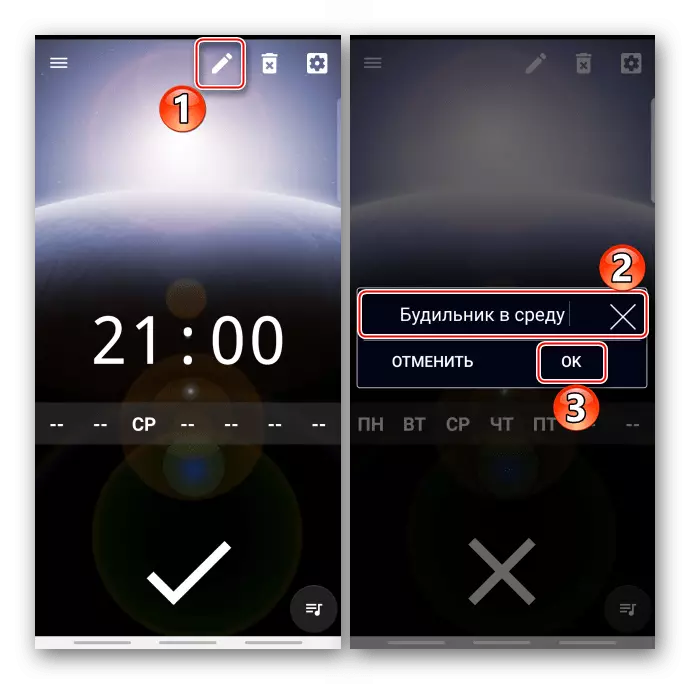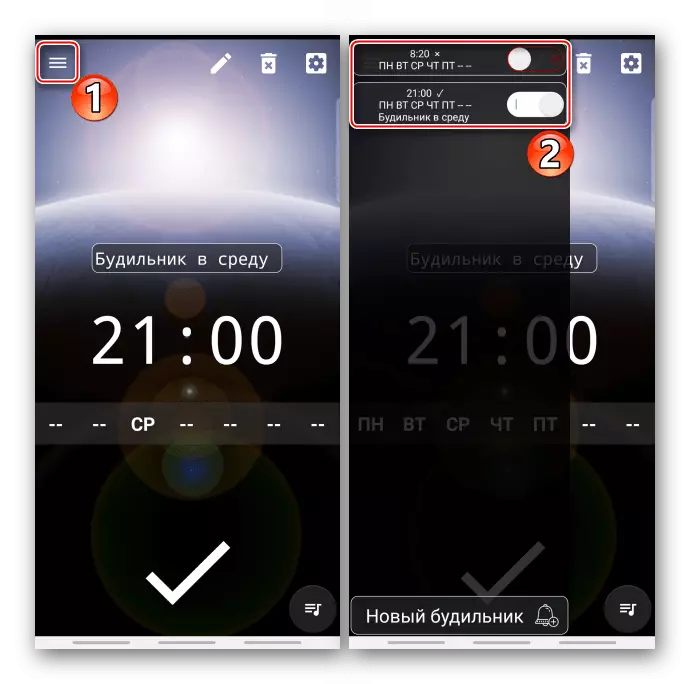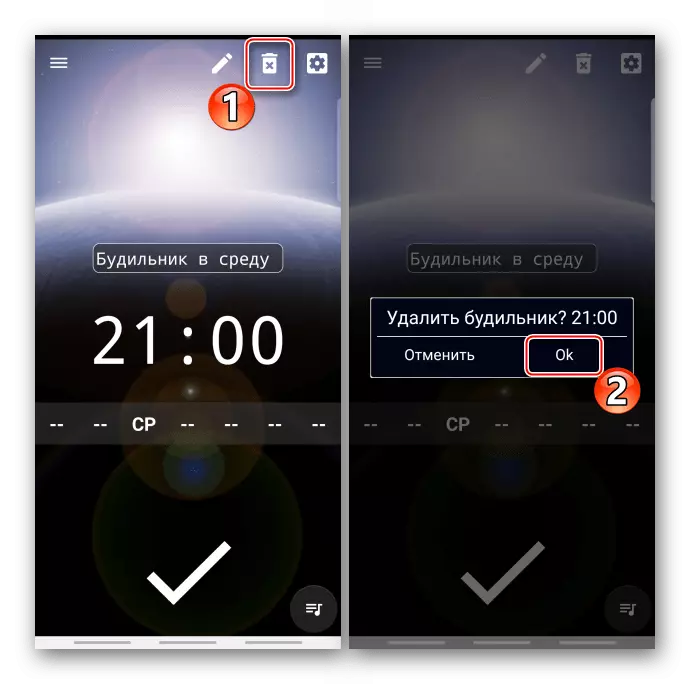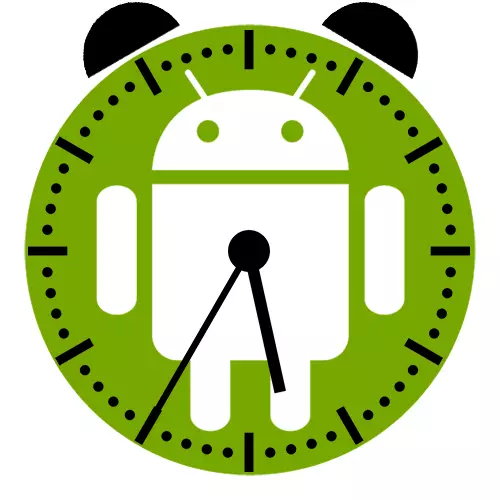
Paraan 1: System.
Sa anumang smartphone na may Android operating system, maaari kang magtakda ng alarm clock nang walang karagdagang software.Pagpipilian 1: Google Clock.
Sa mga device na may di-binagong sistema, ang application ng orasan na binuo ng Google ay karaniwang naka-install. Kahit na walang ganoong software sa telepono, maaari mo itong i-download sa application store sa link sa ibaba.
I-download ang Orasan mula sa Google Play Market.
- Patakbuhin ang application na "Clock"
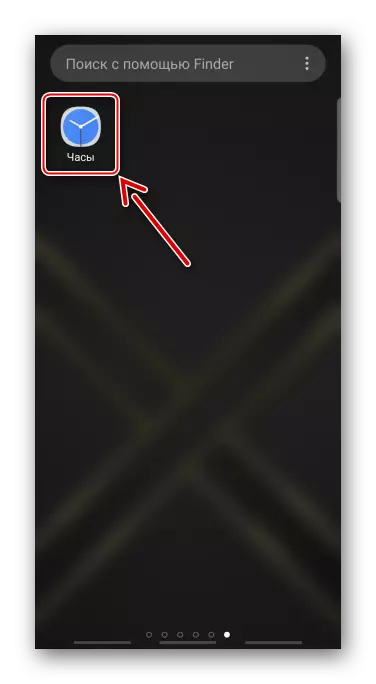
O, kung may widget ng orasan sa pangunahing screen, mag-click dito.
- Upang lumikha ng isang bagong signal, i-click ang icon na may plus.
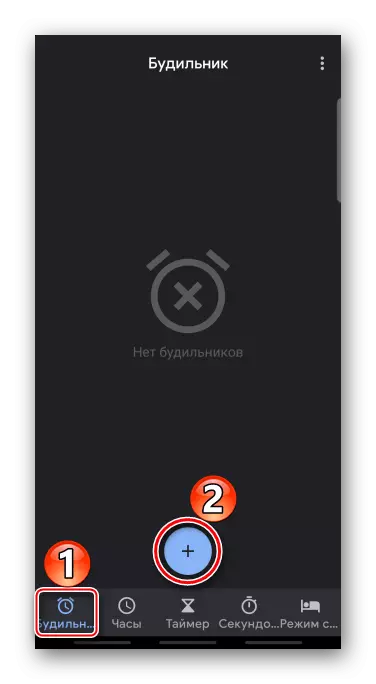
Upang itakda ang oras sa isang analog dial, ilipat namin ang mga arrow sa nais na mga numero at i-click ang "OK".
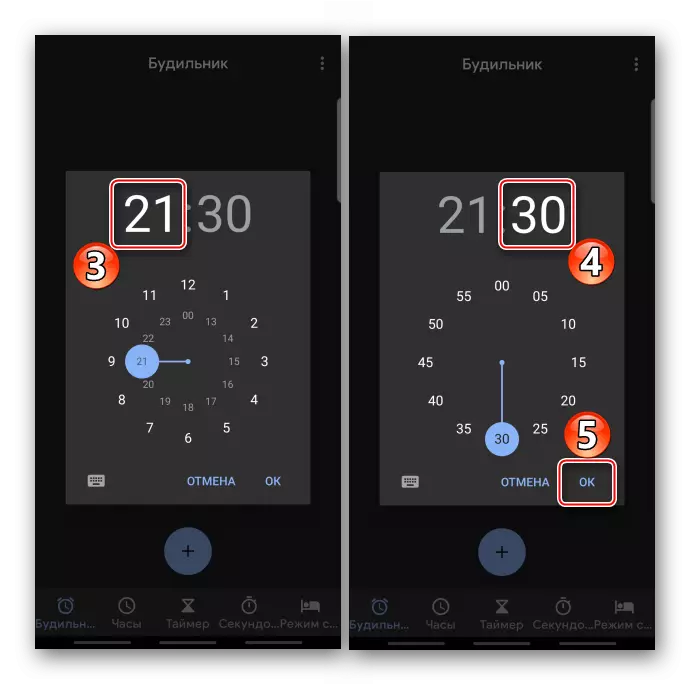
Alinman lumipat sa isang digital na dial, ginagamit namin ang keyboard at kumpirmahin ang mga pagkilos.
- Tapikin ang arrow pababa upang buksan ang mga karagdagang parameter.
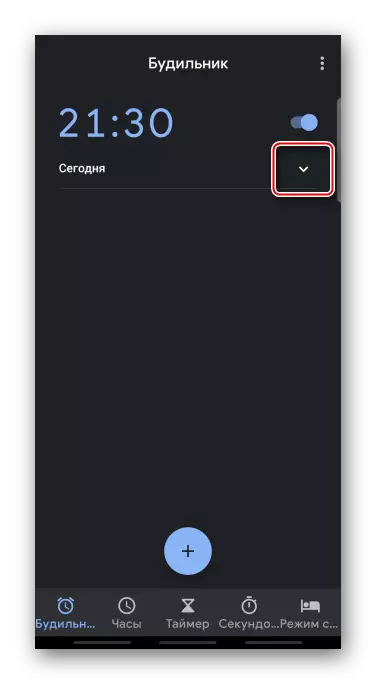
Ang set alarm clock ay nagri-ring nang isang beses sa tinukoy na oras. Kung kinakailangan na ang signal ay regular na nag-trigger, i-on ang pagpipiliang "Ulitin", at pinili mo ang nais na mga araw ng linggo sa panel sa ibaba.
- Ang himig ay itinakda bilang default, ngunit maaari itong mabago. Upang gawin ito, mag-click sa nararapat na punto, pumili ng isa sa mga karaniwang tunog at bumalik sa nakaraang screen.
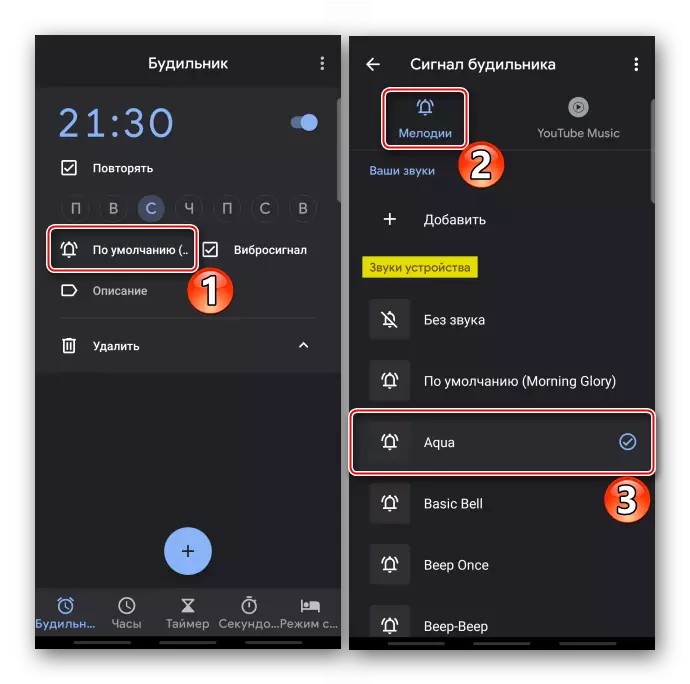
Alinman sa "iyong mga tunog" Block Tapad "Idagdag" at sa memorya ng telepono ay hinahanap namin ang isang third-party na himig.
- Kung kinakailangan, magdagdag ng paglalarawan.
- Buksan ang "Menu" at taping "Mga Setting".
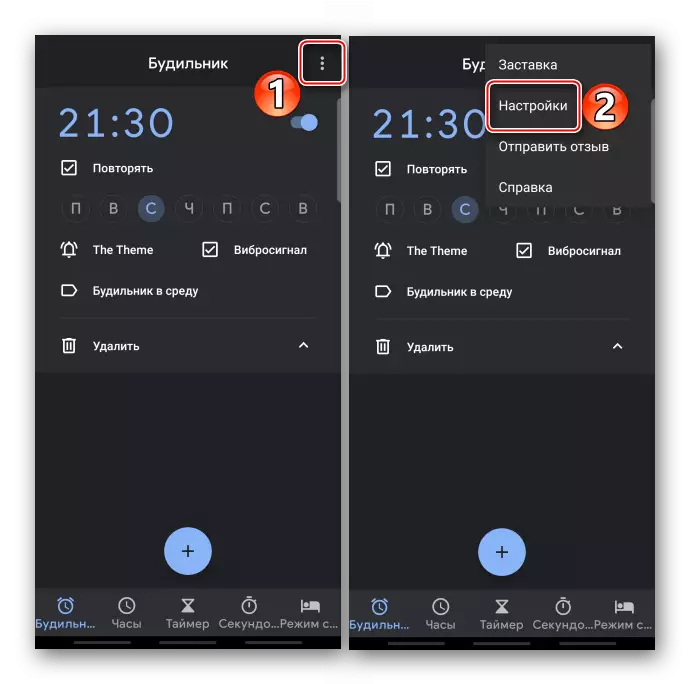
Dito maaari mong itakda ang awtomatikong pag-shutdown ng alarma
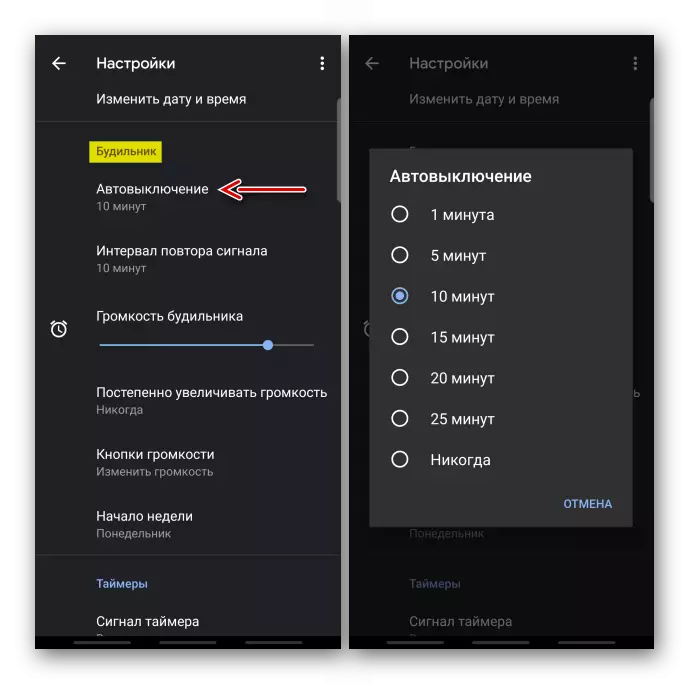
At ang pagitan ng signal signal.
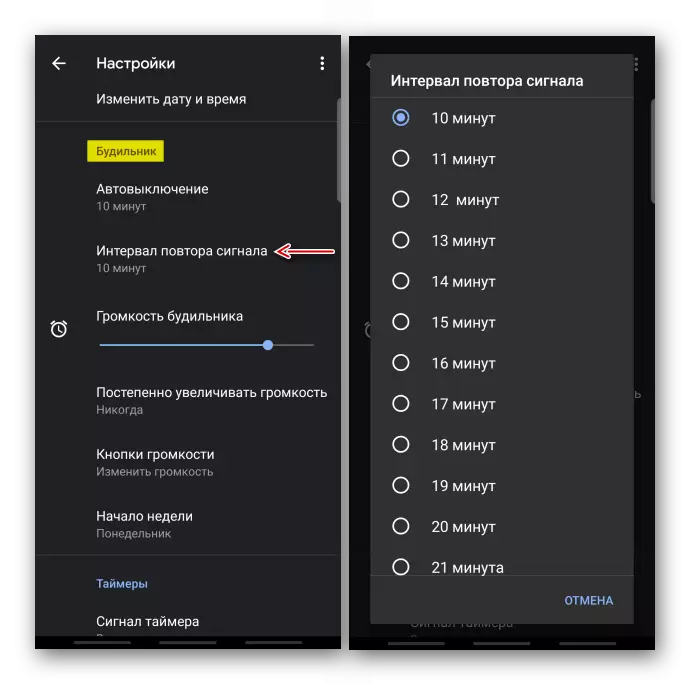
Piliin ang pinaka kumportableng dami ng tunog.
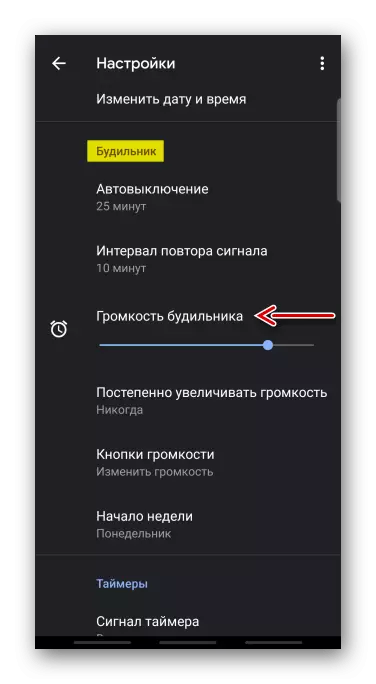
I-configure ang isang unti-unting pagtaas sa lakas ng tunog.
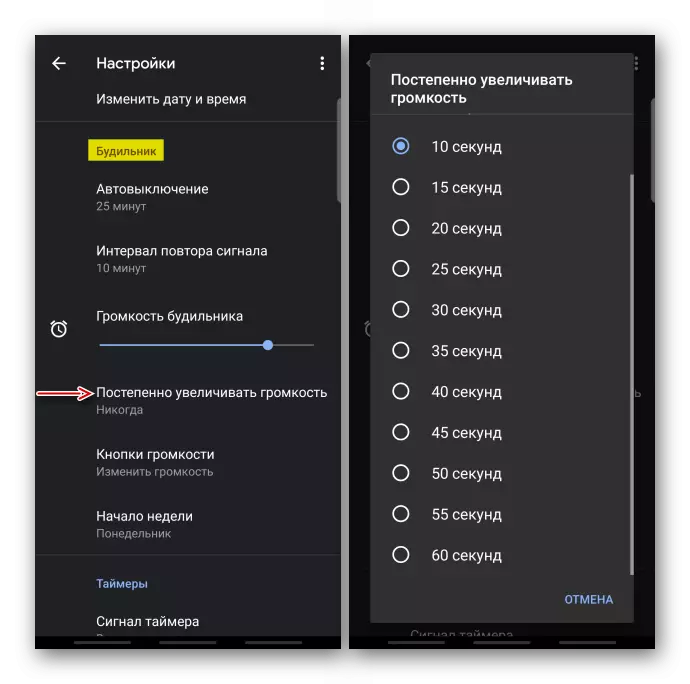
I-reassign ang pisikal na pindutan upang baguhin ang lakas ng tunog.
- Sa ganitong paraan, ang ilang mga alarm clock ay maaaring maplano. Upang pagkatapos ay tanggalin ang labis na signal, piliin ang naaangkop na item.
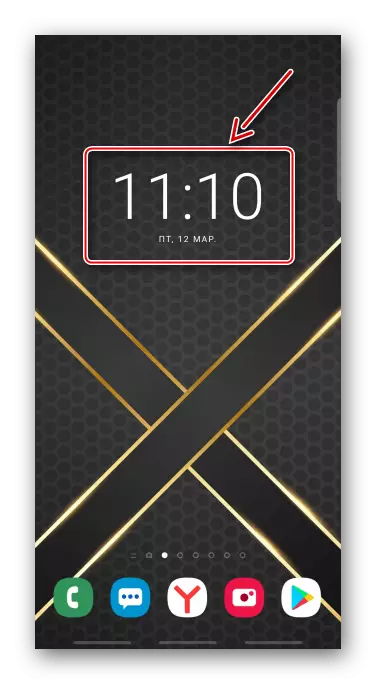
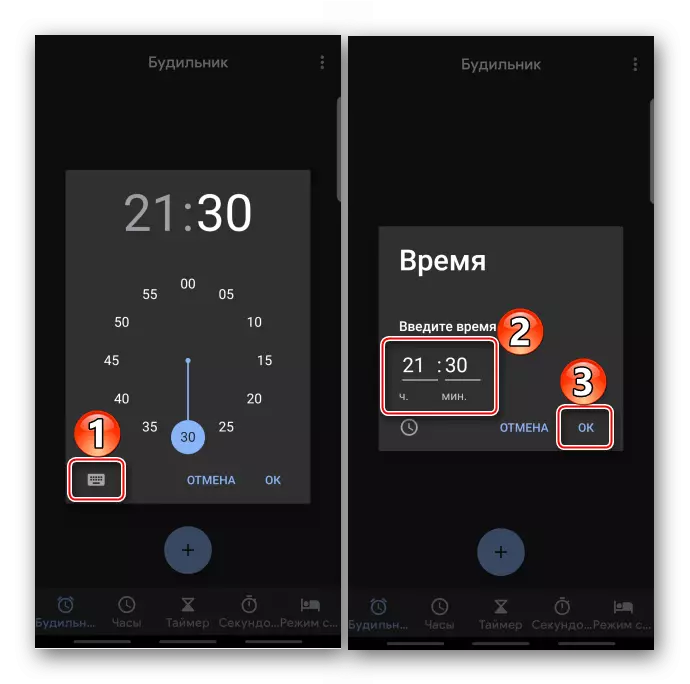
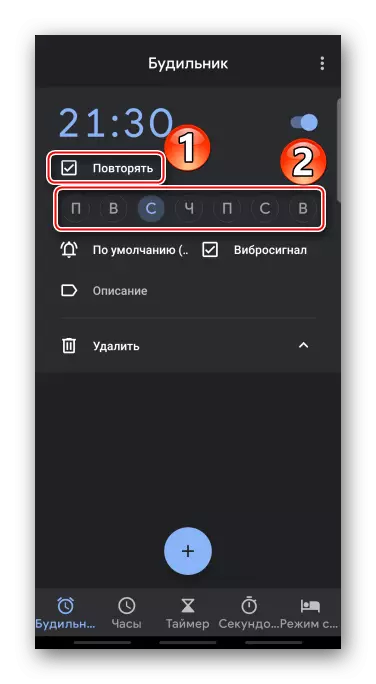

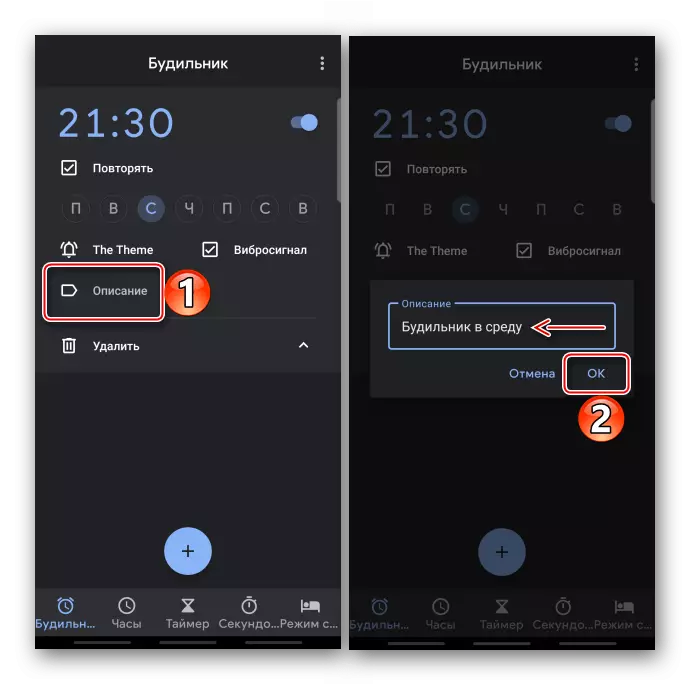
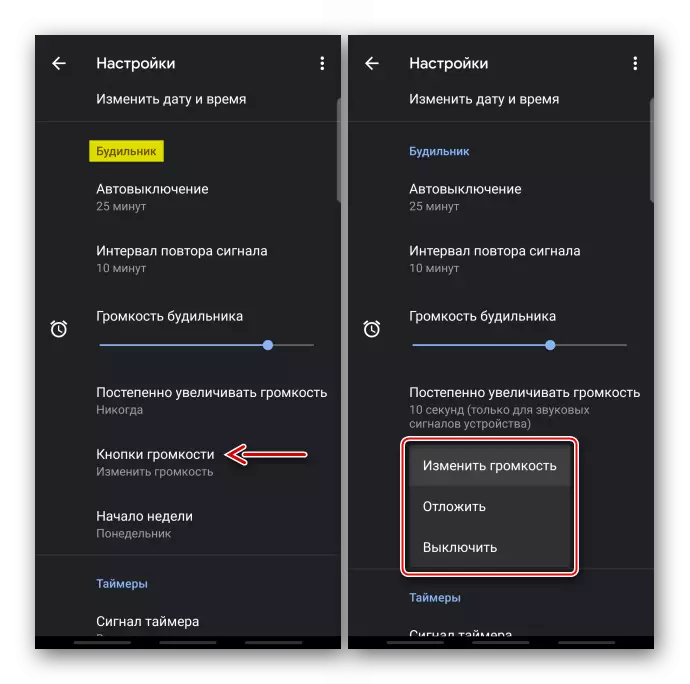
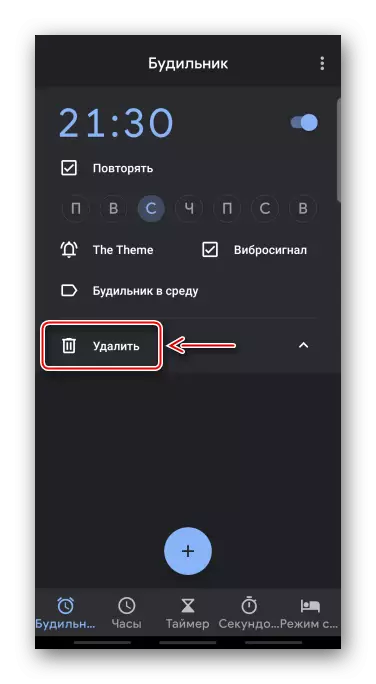
Pagpipilian 2: Branded Watch.
Maraming mga tagagawa ng telepono ang bumubuo ng kanilang sariling mga shell para sa Android. Kaya binago nila ang graphical na interface, magdagdag ng mga bagong pagkakataon, at sa parehong oras pre-install nito standard software. Sa aming halimbawa, ginagamit ang Smartphone ng Samsung, kaya i-install ang alarm clock gamit ang kanilang brand application na "Clock".
- Sinimulan namin ang software, pumunta sa nais na tab at, kung walang mga alarma na nilikha, i-click ang "Idagdag".
- I-install ang signal sa oras.
- Sa panel sa ibaba, ipagdiriwang namin ang nais na araw at sa kasong ito ang signal ay paulit-ulit bawat linggo.
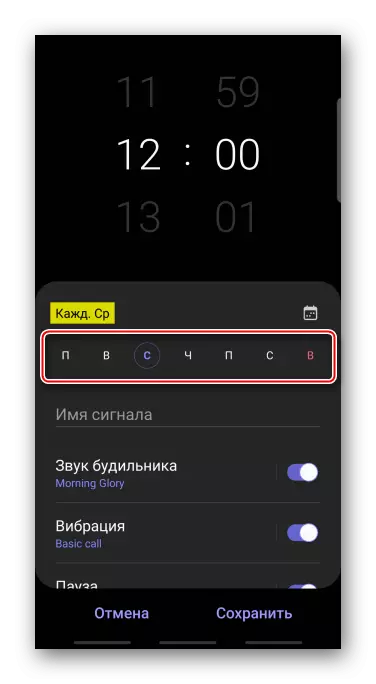
Upang magtalaga ng isang tiyak na numero, i-tap ang icon ng kalendaryo, piliin ang petsa at i-click ang "Tapos na."
- Kung nais mo, makabuo ng pangalan.
- Bilang default, naka-on ang tunog, at napili ang himig. Upang i-install ang iba, i-click ang naaangkop na item,
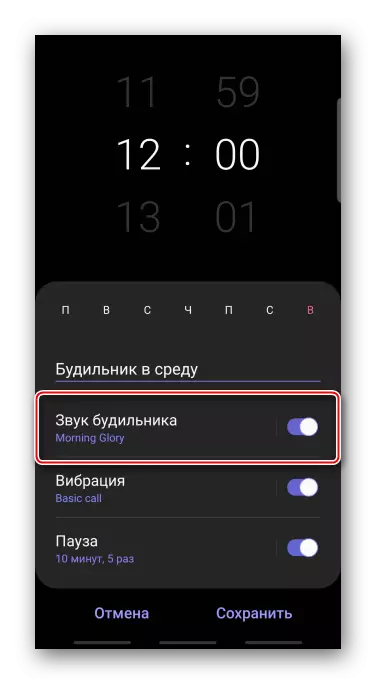
Tabay sa kasalukuyang himig at sa listahan, piliin ang isa sa mga iminungkahing karaniwang tunog.

Upang magamit ang isang komposisyon ng third-party, pindutin ang icon na "Magdagdag", hanapin ang track sa memorya ng track at kumpirmahin ang pagpipilian.
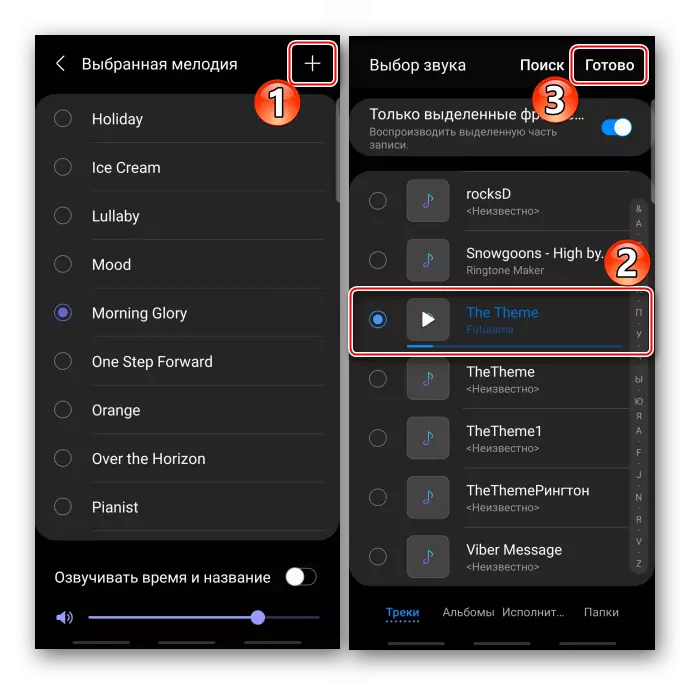
Sa screen ng setting ng himig, maaari mong piliin ang dami ng kaginhawaan ng tunog nito, pati na rin ang paganahin ang function na boses ng oras kaagad pagkatapos na ma-trigger ang alarma.
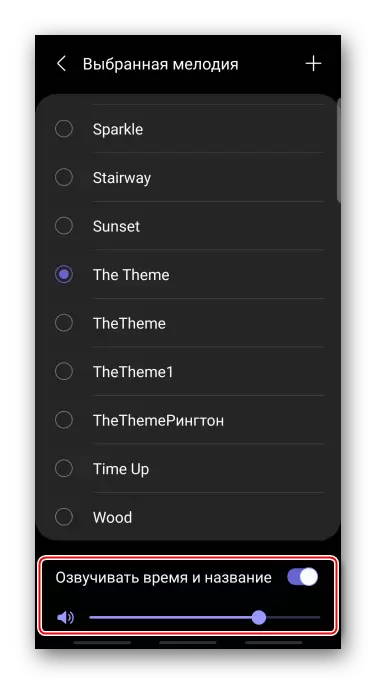
Maaari mong baguhin ang uri ng panginginig ng boses o huwag paganahin ito.
- Posible upang ayusin ang bilang ng mga paulit-ulit na signal at isang pause sa pagitan ng mga ito. I-on ang pagpipilian, sa "Interval" block, itinakda namin ang panahon kung saan ang signal ay dapat na paulit-ulit, at sa "ulitin" bloke ipahiwatig ang dami ng beses.
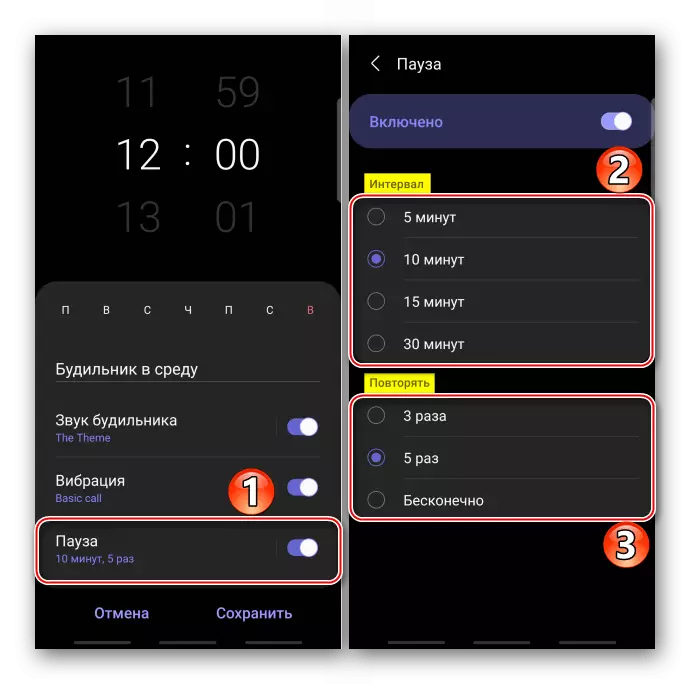
I-save ang lahat ng mga setting.
- Upang alisin ang dagdag na alarm clock, buksan ang "Menu", piliin ang nararapat na item,
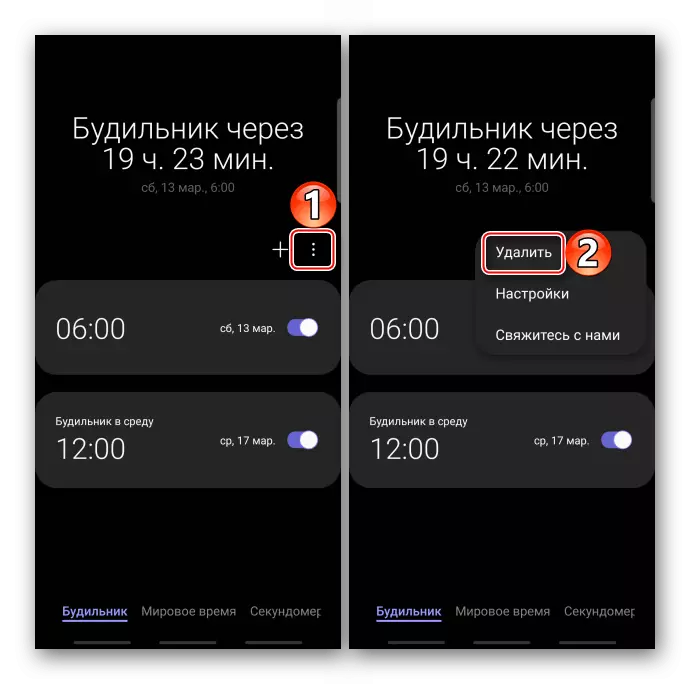
Ipagdiwang namin ang tamang posisyon at kumpirmahin ang pagpipilian.
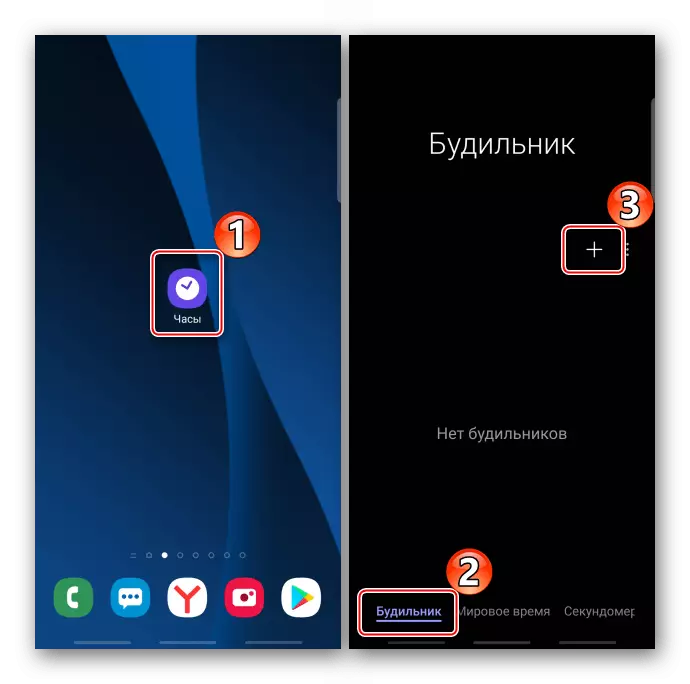
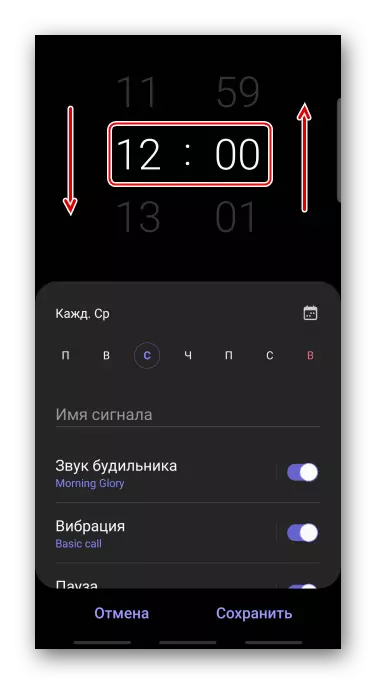
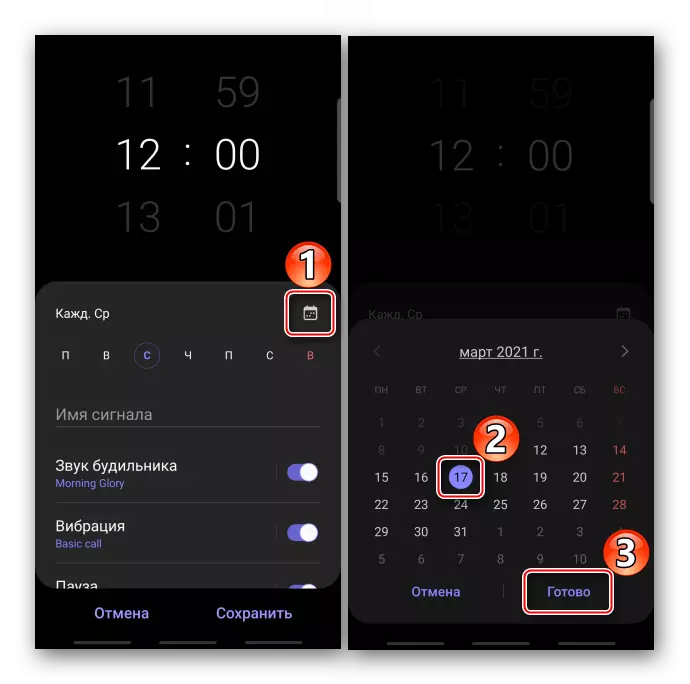
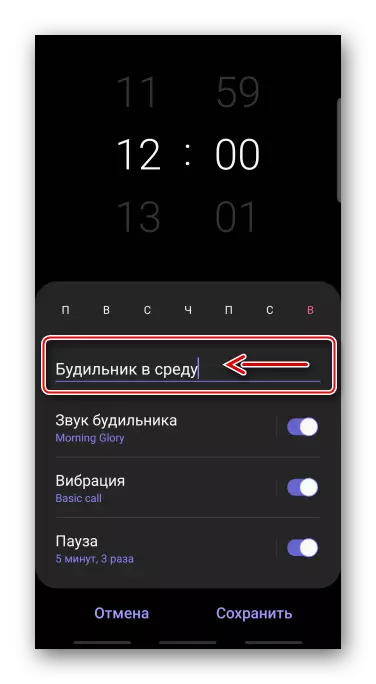
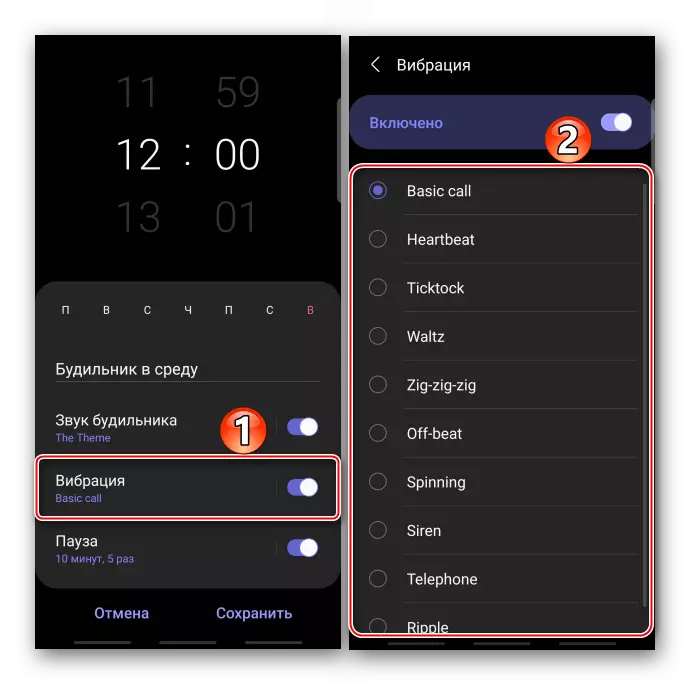
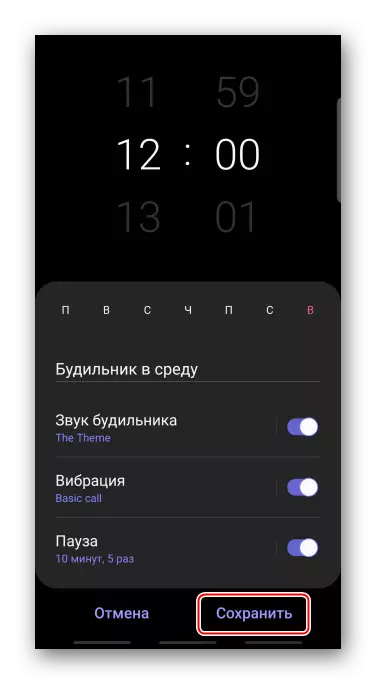

Paraan 2: Third-Party.
Maaaring mag-download ang Google Play Market ng mga alarm clock mula sa mga developer ng third-party. Isaalang-alang ang pamamaraang ito sa halimbawa ng application na "Magandang alarm clock na walang advertising."
I-download ang "Good Alarm Clock Without Advertising" mula sa Google Play Market
- Patakbuhin ng software. Mayroon na itong isang alarm clock, imposibleng alisin kung saan maaari mo lamang i-reconfigure. Sa kasong ito, lumikha ng bago. Upang gawin ito, buksan ang menu ng application at i-tap ang "bagong alarm clock".
- Ang isang check mark sa ibaba ng screen ay nangangahulugan na ito ay naka-on, at ang krus ay naka-off. Tadam sa mga sangkap na ito upang baguhin ang katayuan ng alarma.
- Mag-click sa panel sa mga araw ng linggo, piliin ang ninanais o i-on nang walang ulit.
- Upang baguhin ang default na tunog, i-tap ang icon sa kanang sulok sa ibaba ng screen.
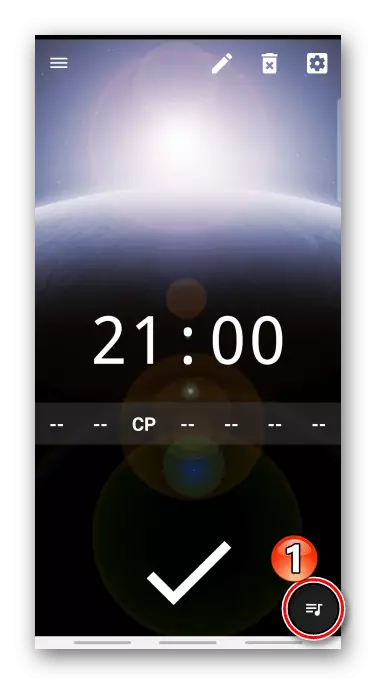
Pindutin ang "Ring Tune" at pumili ng isa sa mga magagamit na tunog.
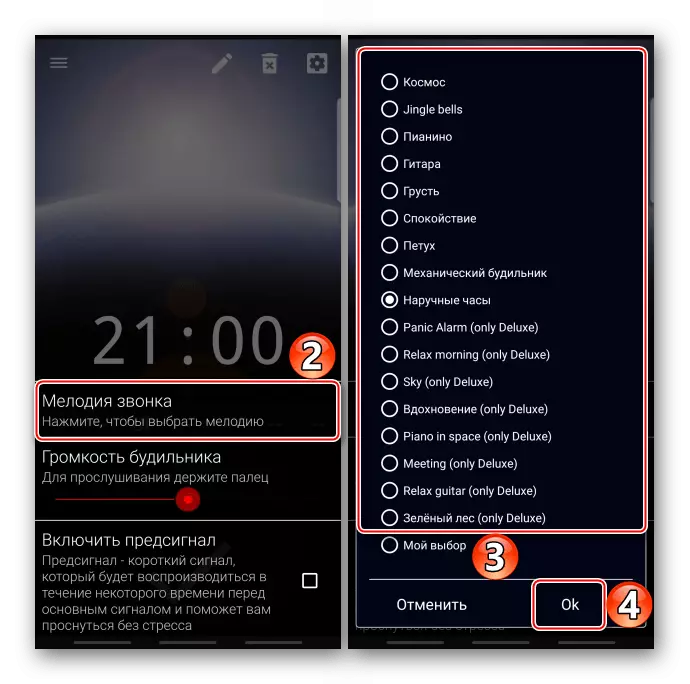
Alinman ang "aking pinili" at sa memorya ng smartphone nakita namin ang tamang kanta.
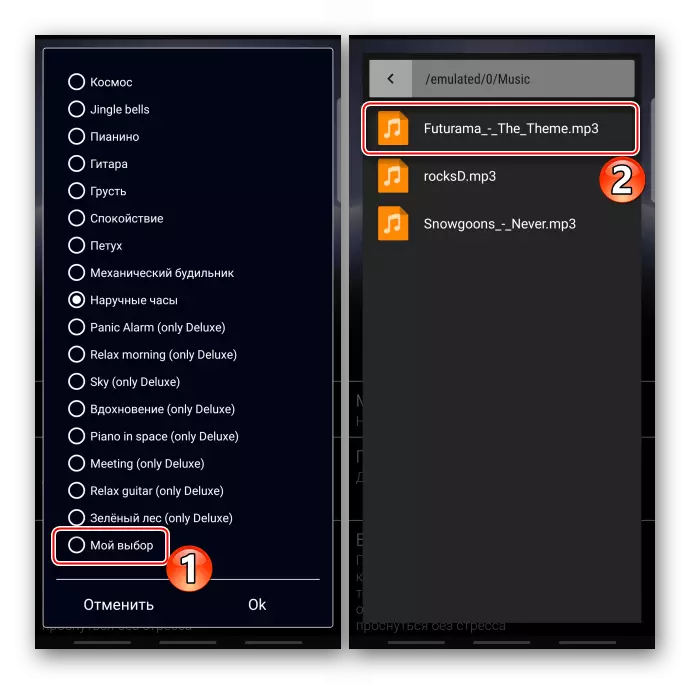
May sukat para sa pagsasaayos ng lakas ng tunog.
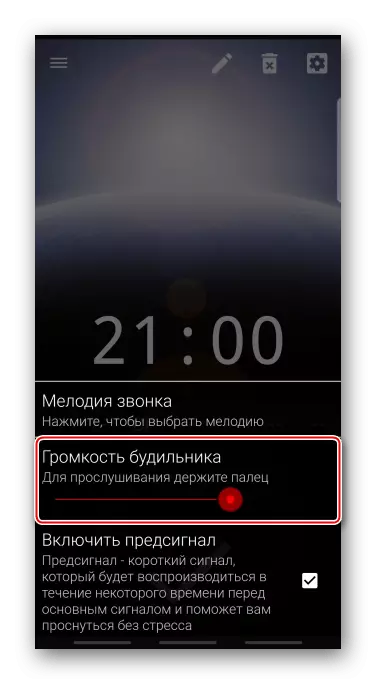
Kung nais mo, i-on namin at i-configure ang function na "Preliminary Signal", na gagana para sa ilang oras sa pangunahing isa.
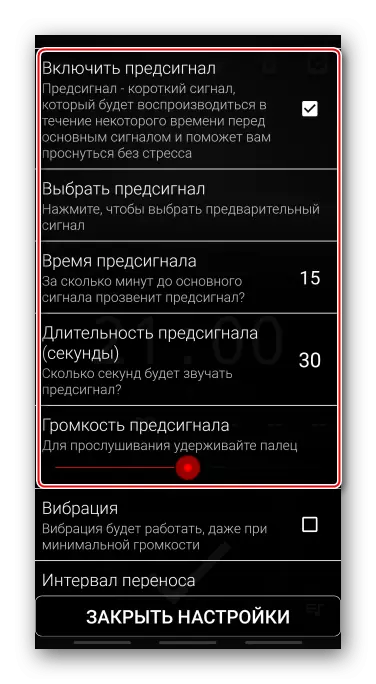
Bukod pa rito, maaari mong i-on ang vibration, italaga ang agwat upang ilipat ang alarma, buhayin ang makinis na pagtaas sa lakas ng tunog at piliin kung gaano kabilis ang lakas ng tunog.
- Buksan ang seksyon ng Pangkalahatang Mga Setting.
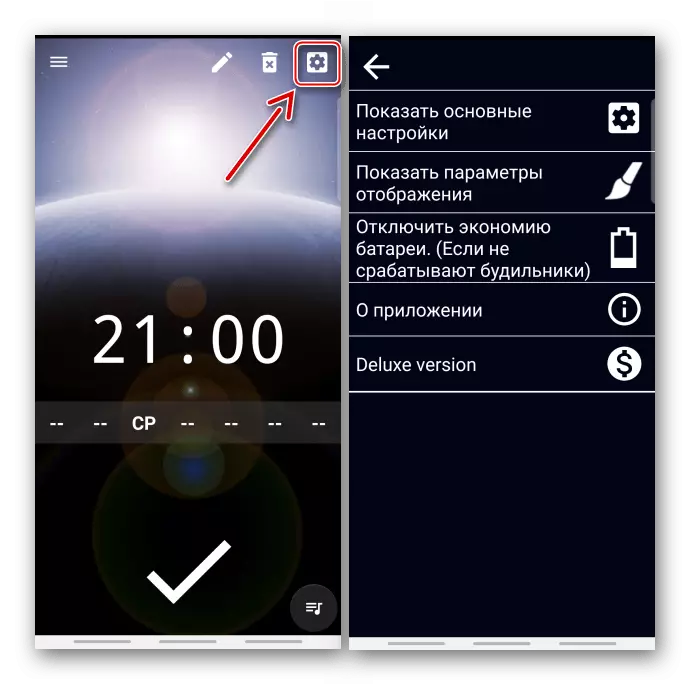
Ang mga pangunahing parameter ay nagbibigay-daan sa iyo upang magtalaga ng isang alarm clock at signal renovation time.
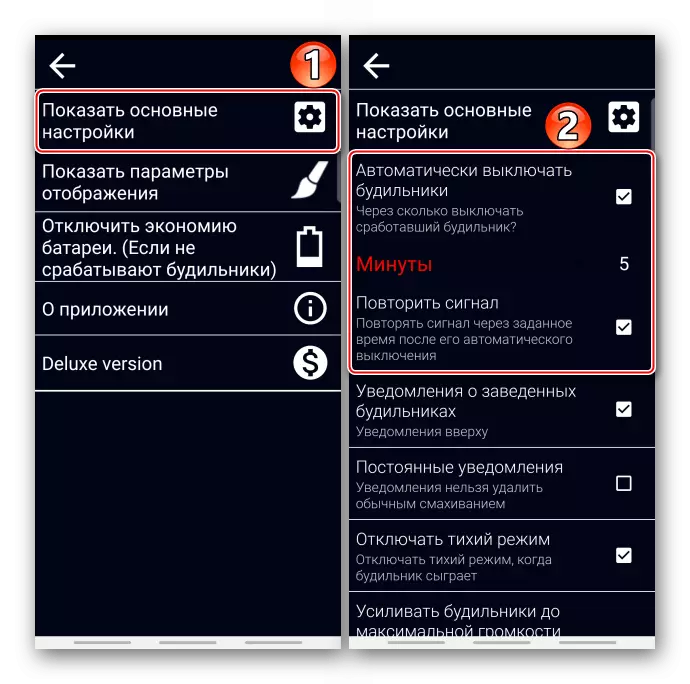
Maaari ka ring pumili ng mga tukoy na hakbang para sa pindutan ng lakas ng tunog.
- Sa mga setting ng display, maaari mong baguhin ang format ng oras
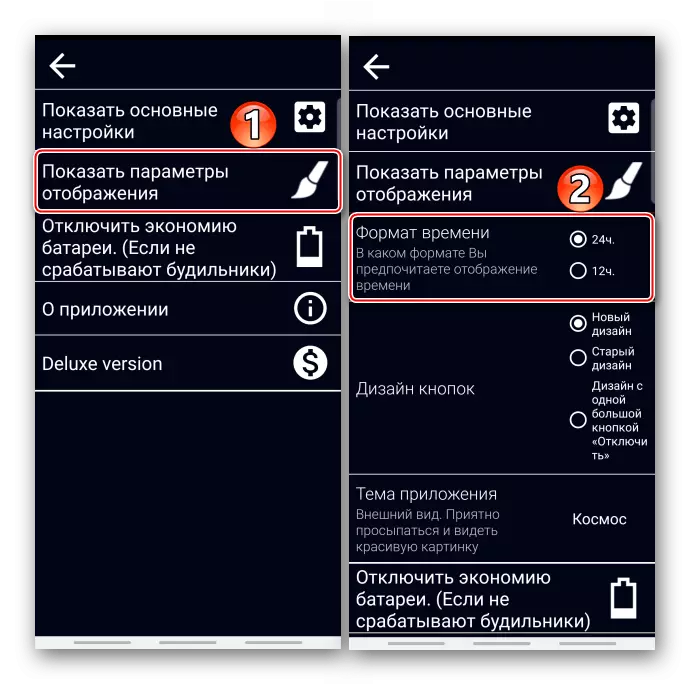
Pumili ng mga pindutan ng disenyo
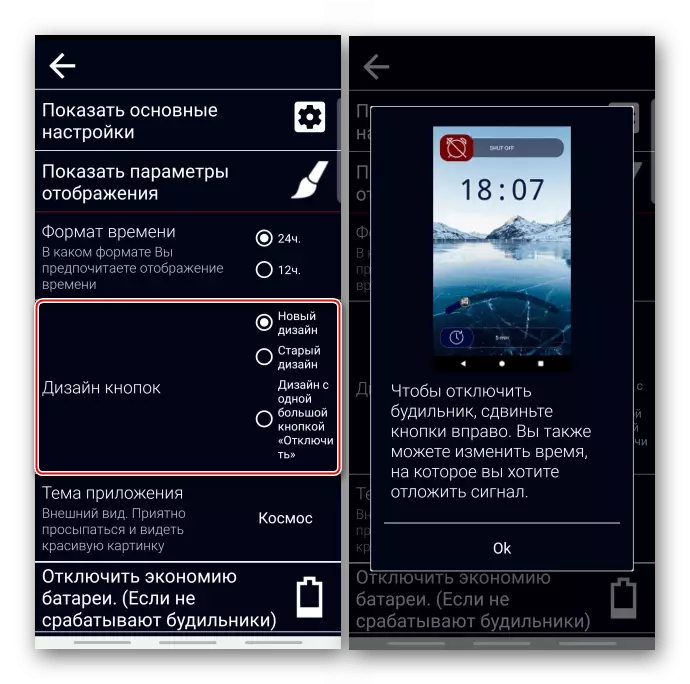
o ang paksa ng pagpaparehistro.
- Kung ang smartphone ay naka-on ang mode ng pag-save ng kapangyarihan, na naglilimita sa pagpapatakbo ng mga application sa background, ang alarm clock ay maaaring hindi pumipigil. Mga solusyon sa problemang ito para sa mga device mula sa iba't ibang mga tagagawa, ang developer ay naghanda sa isang espesyal na seksyon.
- Upang magtalaga ng isang pangalan sa signal, i-tap ang icon na "I-edit", ipasok namin ang pangalan at kumpirmahin ito.
- Maaari kang lumipat sa pagitan ng lahat ng mga signal sa menu ng application.
- Upang alisin ang alarma, kung hindi na ito kailangan, pindutin ang kaukulang icon.